З'єднання об'єктів - студопедія
1. Виберіть інструмент з'єднання. Під час роботи над блок-діаграмою ви можете перемикатися між інструментами з'єднання і позиція натисканням клавіші <Пробел>.
2. Перемістіть інструмент з'єднання на вузол читання напруги Demo Voltage Read. Вузол замигает, показуючи вам, що ви можете почати з'єднання. Натисніть і відпустіть ліву кнопку миші, зафіксувавши один кінець провідника, і перемістіть миша направо.
1. Загніть провідник вниз, як показано на наступному малюнку. Для того, щоб зробити другий вигин натисніть ліву кнопку миші. Це закріпить провідник і ви зможете змінити напрямок. Перемістіть інструмент з'єднання на вузол Multiply (Множення), як показано на малюнку нижче. Верхній лівий вхідний термінал вузла замигает, показуючи вам, що ви можете зробити з'єднання. Натисніть ліву кнопку миші для закінчення операції.
Суцільна лінія показує добре сполучення між вузлами Demo Voltage Read (Читання напруги VI) і Множення (Multiply). Пунктирна лінія говорить про погане з'єднання або поганому провіднику (bad wire). Якщо у вас вийшов поганий провідник, виберіть Remove Bad Wires (Видалити погані провідники) з меню Edit і з'єднайте ці вузли ще раз.
2. Припиніть з'єднання блок-діаграми як показано на малюнку нижче.
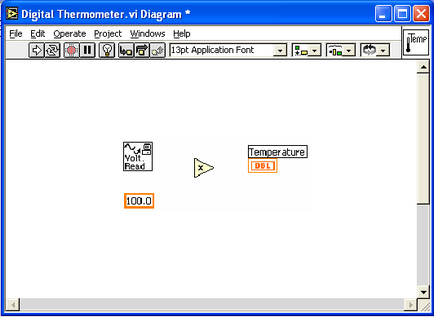
кнопка "Запуск" зламана
1. Якщо стрілка на кнопці "Запуск" розірвана, це означає, що в блок-діаграмі є помилка і VI не може бути скомпільовано. Якщо об'єкти з'єднані як показано на малюнку, і кнопка "Запуск" зламана, то можливо десь ховається маленький шматочок поганого провідника. Виберіть Remove Bad Wires (Видалити погані провідники) з меню Edit. Після видалення всіх поганих провідників кнопка "Запуск" знову стане цілим.
1. Запустити VI можливо або з вікна лицьовій панелі Panel або вікна блок-діаграми Diagram. Зараз виберіть Show Panel (Показати панель) з меню Windows.
1. Натисніть на кнопку "Запуск". Це переведе вас в режим виконання, показавши це на кнопці режиму, і запустить VI, який покаже значення температури на термометрі. Після виконання VI - LabVIEW повернеться в режим редагування.
Демонстраційна програма дозволяє вам зберігати ваші VI в тимчасовому каталозі, названому MyVIs.llb. Цей каталог зберігає існуючі VI в їх поточному стані тільки на час роботи з демонстраційним пакетом. Якщо вам необхідно вийти з програми до закінчення демонстрації, ви можете потім скористатися готовими VI з каталогу DEMOS.LLB замість повторного створення своїх власних VI для кожного сеансу.
1. Виберіть команду Save (Зберегти) з менюFile.
2. Наберіть Digital Termometer.vi (Цифровий Термометр.vi) у вікні діалогу, як показано на малюнку нижче. Вікно заголовка заміниться на ім'я, яке ви тільки що дали VI.
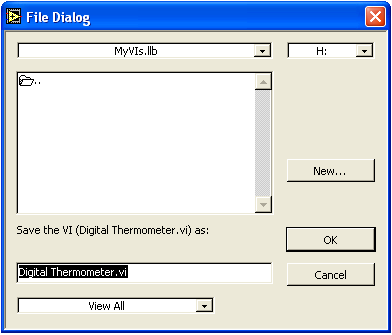
Створення Піктограми та Коннектора
Для виклику вашого Digital Termometer.vi (Цифровий Термометр.vi) з блок-діаграми іншого VI, ви повинні створити для нього піктограму і коннектор. Піктограма є графічним ідентифікатором VI, а коннектори визначають органи управління і індикатори, відповідно для вхідних і вихідних терміналів.
1. Зробіть активним вікно лицьовій панелі і переконайтеся, що ви перебуваєте в режимі редагування.
2. Натисніть праву кнопку миші на порожній піктограмі в правому верхньому куті вікна лицьовій панелі і виберіть Edit Icon (Редагувати Піктограму) з всплиающего меню.
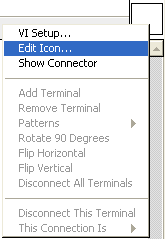
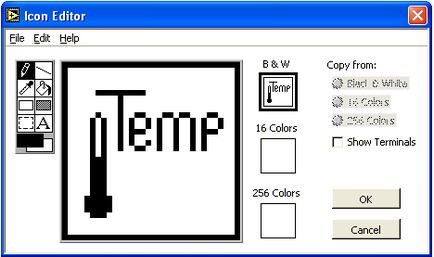
4. Використовуючи інструменти, зробіть чорно-білу (BlakWhite) піктограму, схожу на одну з попередніх картинок.
Ви посилаєте і отримуєте дані з subVI через термінали розташовані на поверхні коннектора. Ви встановлюєте з'єднання, вибираючи термінал на поверхні коннектора, який необхідно з'єднати з органом управління або індикатором на лицьовій панелі, якому цей термінал буде відповідати. Термінали на поверхні коннектора визначаються тільки для органів управління і індикаторів, які ви будете використовувати в програмах надалі.
1. Натисніть праву кнопку миші на піктограмі, яку ви тільки-що створили і виберіть Show Connector (Показати Конектор) зі спливаючого меню.
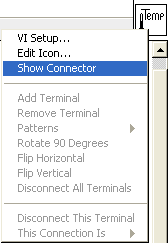
LabVIEW покаже початковий коннектор, який відповідає кількості входів і виходів у VI. З'явився в цьому прикладі коннектор має один термінал.
2. Виберіть інструмент з'єднання і натисніть на термінал коннектора. Він стане чорним. Потім натисніть на індикатор температури. Навколо індикатора з'явиться намет. Прив'язка терміналу коннектора на цьому закінчується.
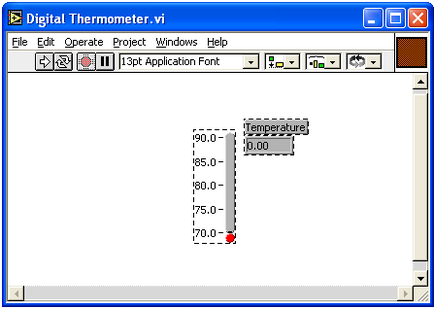
Увага! Хоча ви використовуєте інструмент з'єднання для прив'язки коннектора до об'єкта панелі управління, ніяких намальованих провідників не виникає.
1. Викличте контекстне меню на коннекторе і виберіть Show Icon (Показати Піктограму).
Закрийте VI командою Close з меню File або натисніть двічі на закриває квадратик вікна лицьовій панелі. Коли в діалоговому вікні вас запитають зберігати зміни чи ні, дайте відповідь Yes (Так).
Якщо ви хочете продовжити демонстрацію, натисніть кнопку New VI (Новий VI) в діалоговому вікні.